- El código de error 0x887a0005 a menudo puede surgir debido a defectos defectuosos o problemas de codificación acelerados por hardware.
- ¿Cómo reparar el código de error 0x887a0005? El software de actualización del controlador puede ayudar a corregir el mensaje de error Actualice su controlador para exportar video .
- Los usuarios han confirmado que deshabilitar ciertas opciones de codificación en Fotos les proporcionadas.
- Seleccione algunas de las opciones avanzadas para Fotos también podría resolver el error 0x887a0005 de Windows Video Editor de esa aplicación.

Fotos es la aplicación de visor de imágenes predefinidas en Windows 10 con la que algunos usuarios crean y exportan videos. Sin embargo, Microsoft Fotos muestra el código de error 0x887A0005 cuando algunos usuarios intentan exportar videos con esa aplicación.
Cuando algunos usuarios hacen clic en el botón finalizar video, Fotos muestra este mensaje de error:
Actualice sus controladores para exportar video… Encontramos un problema con sus controladores de video y no podemos exportar video… Este es el código de error, en caso de que lo necesite: 0x887A000.
Si ese también es su problema, eche un vistazo más de cerca a los consejos y trucos que se describen a continuación. Uno de ellos probablemente te ayudará a que las cosas vuelvan a la normalidad.
Esta guía se enfoca en el error 0x887A0005 del editor de fotos/videos, pero algunas de las soluciones a continuación también lo ayudan si experimenta este problema mientras juega (CoD, MW2).
¿Qué es el código de error 0x887a0005?
Según la notificación que aparece al hacer clic en el error, la aplicación ha dejado de funcionar repentinamente. El código de error 0x887a0005 generalmente es causado por archivos de juego dañados o problemas con el controlador de gráficos.
Los controladores son programas de software que ayudan a su sistema a comunicarse correctamente con su hardware. Como resultado, si los controladores de su sistema no están actualizados o si falta algún controlador crítico, no funcionarán como usted desea.
Esta es exactamente la razón por la que obtuvo el código de error 887a0001 en su computadora. Los controladores son componentes críticos de su sistema.
Aquí hay algunas variaciones de error que pueden encontrar y arreglar con las soluciones a continuación:
- Código de error 0x887a0005 (0x887a002b) (6456) d
- 0x887a0005 (0x887a0006)
- Código de error 0x887a0005 Modern Warfare 2/MW2, Vanguard, Warzone 2, Call of Duty/CoD
- 0x887a0005 dxgi_error_device_removed
- Código de error Dx12 0x887a0005
- Actualice sus controladores para exportar video 0x887a0005
- Código de error del editor de video 0x887a0005: error del creador de películas 0x887a0005, código de error del editor de video de Microsoft 0x887a0005
Sin más preámbulos ¡comencemos!
¿Cómo solucionar el código de error 0x887a0005?
- ¿Qué es el código de error 0x887a0005?
- ¿Cómo solucionar el código de error 0x887a0005?
- 1. Actualice los controladores de la tarjeta gráfica de su PC
- 2. Ejecute el solucionador de problemas
- 3. Restablecer Fotos
- 4. Reinstalar Fotos
- 5. Actualizar Windows 10
- 6. Desactive la codificación de video acelerada por hardware en Fotos
- 7. Limpiar la memoria caché de MS Store
1. Actualice los controladores de la tarjeta gráfica de su PC
El mensaje con el código de error 0x887A0005 dice que la aplicación encontró un problema con los controladores de video. Por lo tanto, actualizar los controladores de su PC para exportar video es un remedio probable.
Escanear la computadora con el software de actualización de controladores le indicará si sus controladores GPU están desactualizados (o defectos) y le permitirán actualizarlos rápidamente.
Algunos de los errores de Windows más comunes son el resultado de controladores viejos o incompatibles. Un sistema que no está actualizado puede causar retrasos, errores de sistema e incluso BSoD.
Para evitar este tipo de problemas, puedes usar una herramienta automática para encontrar, descargar e instale la versión correcta del controlador en su computadora Windows con solo unos cuantos clics. Te recomendamos DriverFix. Solo sigue estos pasos:
- Descarga e instala DriverFix.
- Abre la aplicación.
- Espera a que detecte todos los controladores dañados.
- DriverFix te mostrará entonces todos los controladores que tienen problemas; tú solo tienes que seleccionar los que quieres reparar.
- Espera a que la app descargue e instale los nuevos controladores.
- Reinicia tu PC para que se apliquen los cambios.

DriverFix
Tus controladores ya no te causarán problemas si descargas y usas este poderoso software ahora.2. Ejecute el solucionador de problemas
- Primero, abra el menú Inicio.
- Haga clic en Configuración en su Menú Inicio para abrir esa aplicación.
- A continuación, haga clic en Actualización y seguridad > Solucionar problemas para abrir las opciones que se muestran directamente a continuación.

- Luego haga clic en Solucionadores de problemas adicionales para abrir la lista de solucionadores de problemas de Windows 10.
- Seleccione Aplicaciones de la Tienda Windows en la lista y haga clic en el botón Ejecutar el solucionador de problemas.
- Cuando haya pasado por el solucionador de problemas, reinicie su PC.
3. Restablecer Fotos
- Abra la herramienta de búsqueda en Windows 10 haciendo clic en el botón de la barra de tareas de la lupa.
- Escriba la palabra clave aplicaciones en la utilidad de busqueda.
- Haga clic en Aplicaciones y funciones en los resultados de la herramienta de busqueda para abrir la ventana que se muestra a continuacion.

- Selecciona la aplicacion Fotos de Microsoft.
- Haz clic en Opciones Avanzadas.

- Presión el botón Reiniciar.
- Haz clic en Resetear de nuevo cuando apareció una ventana de confirmación.
- Nota que también puedes presionar el botón reparar. Si resetear Fotos de Microsoft no corrige el error, intenta seleccionar la opción reparar también.
4. reinstalar Fotos
- Abra el cuadro de búsqueda haciendo clic en su botón de la barra de tareas.
- Para encontrar el símbolo del sistema, ingrese cmd en la utilidad de busqueda.
- Abra un símbolo del sistema elevado haciendo clic en su opción Ejecutar como administrador en el lado derecho de la herramienta de búsqueda de Windows 10.
- A continuación, escriba este texto en el símbolo del sistema:
get-appxpackage*Microsoft. Ventanas. Fotos* | eliminar-appxpackage
- Presione la tecla retorno para desinstalar Fotos con el comando ingresado.
- Reinicie su computadora portátil o de escritorio después de desinstalar Fotos.
- Abra la página de la aplicación Fotos de Microsoft en su navegador.
- Haga clic en el boton Obtener en la página de la aplicación Fotos.
- Luego seleccione la opcion Abrir Microsoft Store.

- Presiona el boton Obtener en MS Store para instalar Fotos.
5. Actualizar Windows 10
- Inicio Configuración manteniendo presionada la tecla ventanas + I.
- Seleccionar Actualización y seguridad para abrir las opciones de actualización a continuación.

- Presiona el boton Buscar actualizaciones para descargar e instalar las actualizaciones de parches disponibles.
- Si puede actualizar Windows 10 a una nueva versión, haga clic en la opción Descargar e instalar para obtener la última versión.
- Solución: Windows Update no funciona en Windows 10/11
- Corrección: Windows Update no muestra/falta el botón en Win 10/11
- Cómo actualizar controladores en Windows 10 [Guía completa]
6. Desactive la codificación de video acelerada por hardware en Fotos
- Abre la ventana de la aplicacion Fotos.
- Haz clic en el boton Ver más en la esquina superior derecha de Fotos.
- Seleccione la opción Configuración en el menú que se abre.
- Luego, desplácese hacia abajo en la ventana hasta la opción Usar codificación de video acelerada por hardwarecuando este disponible que se muestra directamente a continuación.

- Desactivar la configuración Usar codificación de video acelerada por hardware.
7. Limpiar la memoria caché de MS Store
- Abra el cuadro de busqueda con la combinacion de teclas ventanas + S.
- Escribe WSReset.exe en el cuadro de busqueda.
- Haga clic con el botón derecho en el resultado de búsqueda de WSReset.exe para seleccionar la opción Ejecutar como administrador.

- Espere a que se cierre la ventana en blanco de WSReset.exe y se abra MS Store. A partir de entonces, intente exportar sus videos en Fotos nuevamente.
Esas son las resoluciones más probables para solucionar el problema del código de error 0x887A0005 Fotos. Como los usuarios han confirmado algunos de estos trucos, vale la pena probarlos.
Además, si la aplicación Fotos de Microsoft ha desaparecido, también tenemos algunas soluciones rápidas para eso. Después de todo, no hay ningún problema que quede sin resolver.
Para obtener más información sobre la aplicación Fotos de microsoft, eche un vistazo a cómo reparar el alto uso de memoria de Microsoft. Fotos.exe y optimizar su computadora.
Háganos saber en la sección de comentarios si encontró útiles nuestras soluciones. Nos encantaría escuchar tu opinión.
© Derechos de autor Informe de Windows 2023. No asociado con Microsoft
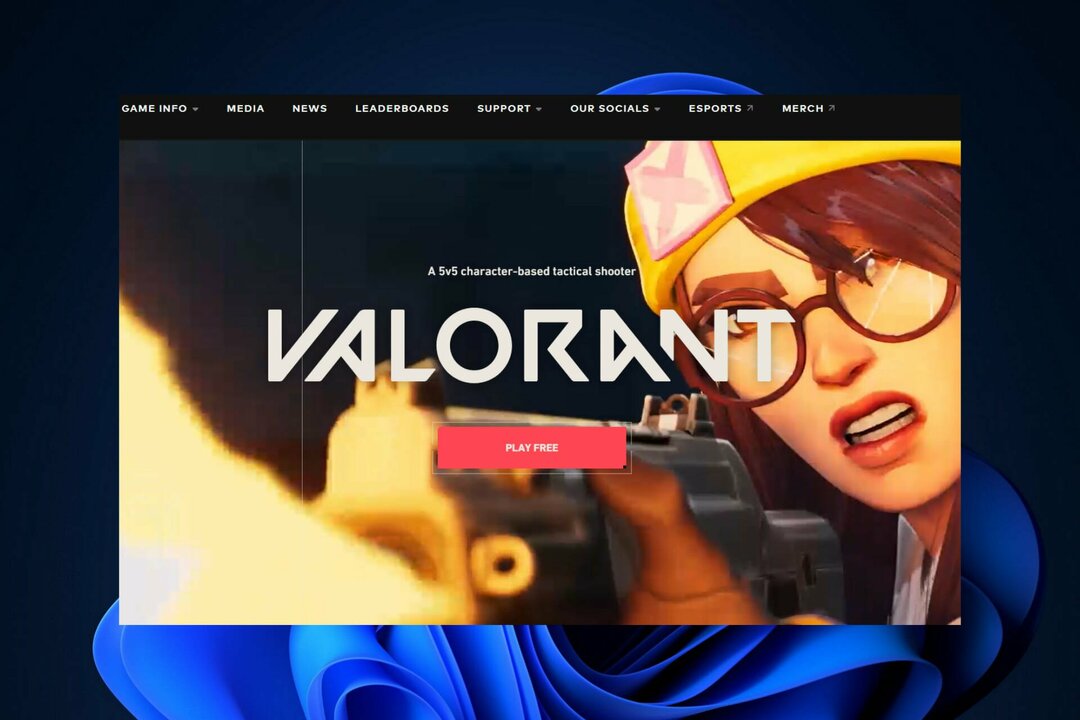

![Cómo Ver Brasil Vs Suiza En Vivo Gratis [Copa Del Mundo]](/f/fb364c939f1bf1d7aec0ca0b92dace56.png?width=300&height=460)